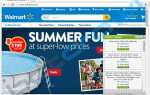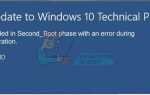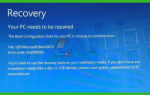Destiny — многопользовательская ролевая игра, разработанная для Xbox и PlayStation, в которую встроено множество шутеров от первого лица. Destiny является одной из самых популярных многопользовательских игр с тех пор, как она была выпущена в 2014 году. Как уже говорилось ранее, Destiny — это многопользовательская игра — в этом случае Destiny требует, чтобы игроки были подключены к Интернету, чтобы наслаждаться многопользовательской игрой. Спектр игры. Множество игроков Destiny сообщили, что видели код ошибки Marionberry при запуске Destiny и попытке войти в систему. Некоторые игроки, затронутые этой проблемой, даже не могут попасть на экран выбора персонажа Destiny и вместо этого просто застряли с кодом ошибки Marionberry. Код ошибки Marionberry поставляется с сообщением об ошибке, которое гласит:
«Не удалось подключиться к серверам Destiny. Пожалуйста, попробуйте позже. Для получения дополнительной информации посетите help.bungie.net и найдите код ошибки: marionberry »
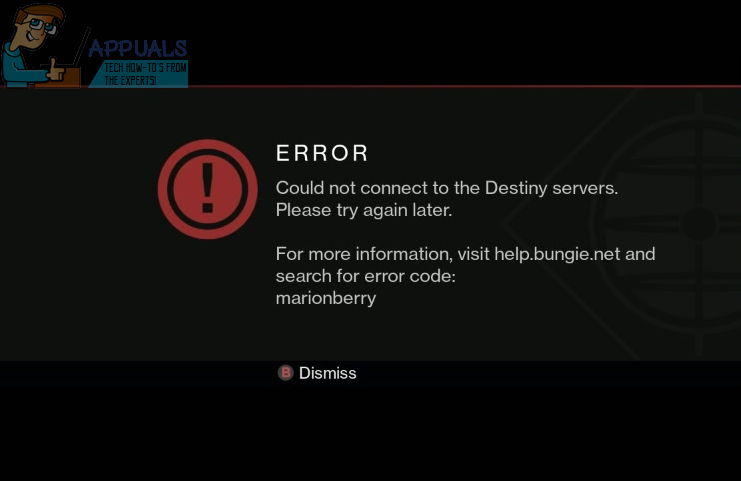
Итак, вот что сообщение об ошибке сообщает нам о коде ошибки Marionberry: код ошибки был вызван тем, что ваша консоль не смогла соединиться с серверами Destiny. Это означает, что виновником является либо часть вашего интернет-соединения, либо сами серверы Destiny. Ниже приведены самые эффективные решения, которые вы можете использовать, чтобы избавиться от кода ошибки Marionberry и успешно войти в систему и играть в Destiny онлайн:
Решение 1. Выключите и включите питание консоли и маршрутизатора / модема.
Ваш модем / маршрутизатор отвечает за всю вашу интернет-сеть, поэтому включение и выключение питания и игровой приставки должно устранить любые временные помехи, которые каким-то образом заставляли вас видеть код ошибки Marionberry при каждой попытке сыграть в Destiny онлайн. Чтобы включить и выключить игровую консоль и маршрутизатор, вам необходимо:
- близко судьба.
- Выключите PlayStation или Xbox.
- Отключите все части вашей интернет-сети, которые подключены к электрической розетке (ваш маршрутизатор, модем и любые другие устройства в сети).
- Подождите 60 секунд.
- Один за другим включите все части вашей интернет-сети, начиная с модема (или маршрутизатора, если у вас нет модема).
- Как только вы восстановите свою интернет-сеть, включите PlayStation или Xbox.
- запуск судьба и попробуйте выйти в Интернет, чтобы увидеть, была ли проблема решена.
Решение 2. Измените DNS игровой приставки
DNS вашего интернет-провайдера также может привести к тому, что вы столкнетесь с кодом ошибки Marionberry при каждой попытке подключиться к Интернету на Destiny. Если это так, то простого изменения DNS вашей игровой приставки на другой должно быть достаточно, чтобы вы вошли в систему, вернулись в онлайн и нажали задницу. Почти во всех случаях DNS Google работает как чудо и удается избавиться от проблемы. Чтобы изменить DNS игровой приставки, вам необходимо:
На PlayStation 4:
- Идти к настройки > сеть.
- Выбрать Настроить интернет соединение.
- Выбрать Wi-Fi или же ЛВС в зависимости от того, какое соединение ваш PS4 использует для подключения к интернету.
- Выбрать изготовленный на заказ.
- Установить Настройки IP-адреса в автоматическая, Имя хоста DHCP в Не указывать, Настройки DNS в руководство, Основной DNS в 8.8.8, Вторичный DNS в 8.8.4.4, Настройки MTU в автоматическая, а также Прокси-сервер в Не использовать.
- Сохранить изменения, которые вы сделали.
- Запустить снова ваш PS4.
- Проверьте, исправлена ли проблема при загрузке консоли.
На Xbox One:
- Перейдите к консоли Главная экран.
- нажмите Меню Кнопка на вашем контроллере.
- Выбрать настройки.
- Выбрать сеть.
- Выбрать Расширенные настройки.
- Выделите и выберите Настройки DNS.
- Замените все, что есть в вашей игровой консоли Основной DNS поле с 8.8.8 и что бы там ни было Вторичный DNS поле с 8.8.4.4.
- Сохранить изменения и запустить снова консоль.
- Проверьте, исправлена ли проблема при загрузке консоли.
Замечания: Если DNS Google по какой-то причине не работает для вас, вы можете просто использовать OpenDNS. Основной DNS для OpenDNS есть 208.67.222.222, и Вторичный DNS для OpenDNS есть 208.67.220.220.
Решение 3: Переждать бурю
Если ни Решение 1 ни Решение 2 сработало для вас, скорее всего, проблема не в вашей цели, а серверы Destiny просто недоступны для всех или для части игровой базы на данный момент. Отличным показателем этого будет то, сможете ли вы выйти в онлайн, играя в игры, отличные от Destiny, на своей игровой консоли. Если окажется, что вы получаете код ошибки Marionberry просто из-за того, что серверы Destiny не работают, все, что вы действительно можете сделать, это терпеливо ждать, пока серверы снова не включатся, чтобы вы могли вернуться к действию и сыграть какую-нибудь Destiny.